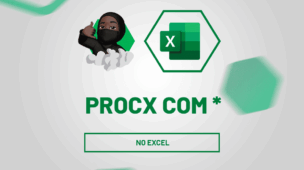Através deste tutorial, entenda como saber o dia da semana POR EXTENSO no Excel, Utilizando o ChatGPT. Muitas vezes, dentro do Excel, precisamos determinar o dia da semana para análise de dados, algum tipo de planejamento e entre outras aplicações.
O Excel fornece algumas funções para esse tema, mas, podemos utilizar o ChatGPT para aprender como aplicar essas funções e fazer com que o processo seja mas assertivo, pois, conseguimos obter instruções rápidas, explorar alguns exemplos práticos e até mesmo aprender algum truque ou dica sobre o tema.
Mas, é muito importante destacar que é necessário ter uma noção básica de Excel, isso vai te ajudar apresentar suas dúvidas, entender a resposta do ChatGPT e conseguir aplicar.
No entanto, considerando a aula abaixo, vamos te ensinar como saber o dia da semana no Excel usando o ChatGPT como apoio.
Extraindo os Dias da Semana das Datas no Excel com ChatGPT
Veja que temos uma base de dados no Excel, onde contém as datas, a descrição do serviço, a categoria dele, o valor, a data de vencimento e se foi pago ou não.
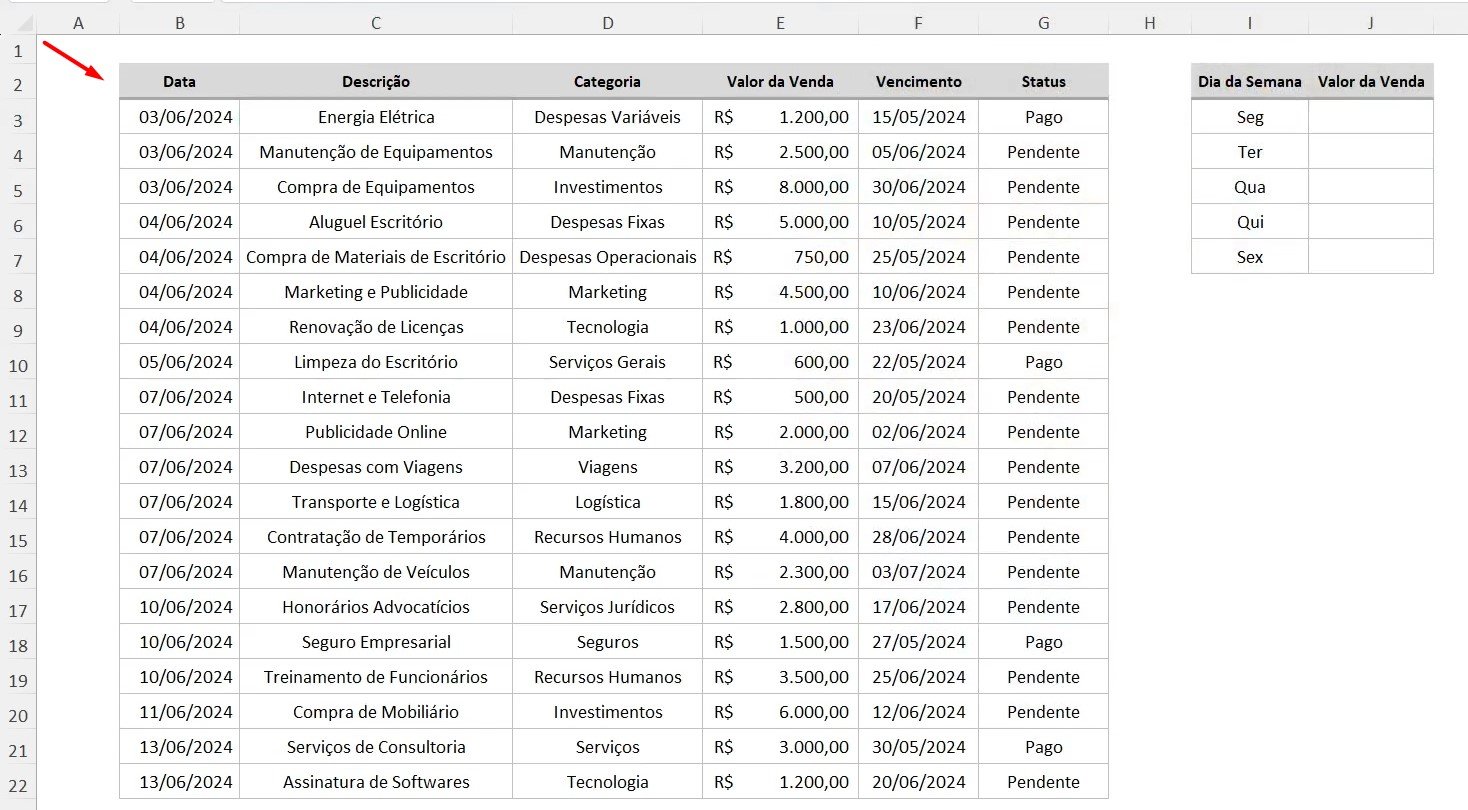
Repare que ao lado há os dias da semana em uma pequena tabela.
A proposta é que possamos saber os valores que são arrecadados por dia da semana.
Ou seja, qual o valor adquirido na segunda, terça, quarta, quinta e sexta.
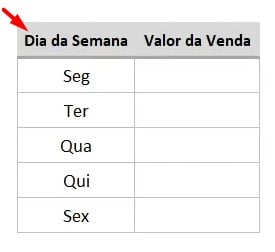
Para isso, vai até o ChatGPT e na caixa de pergunta logo abaixo, descreva o seu questionamento, conforme o prompt abaixo:
“Olá, tudo bem?
Meu chefe me deu uma missão, mas estou com dificuldades. Portanto, preciso que você aja como alguém experiente em Excel para me ajudar.
Preciso somar o valor total de vendas por cada dia da semana, mas não estou conseguindo.
Vou lhe passar todas as orientações para você me ajudar, mas, antes preciso saber se você entendeu minha dificuldade. Se sim, responda com OK.”
Ao enviar com o ENTER do teclado, temos a sua confirmação:
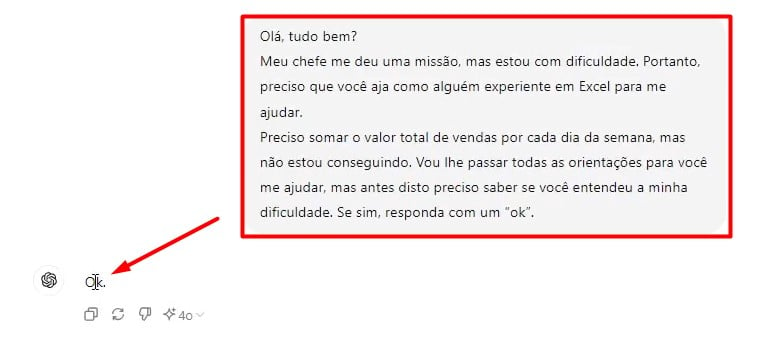
Agora que o ChatGPT está configurado, vá até a base de dados no Excel e tire um PRINT da tabela, considerando as informações de coluna e linhas.
Depois, volte ao ChatGPT, vá até a caixa de mensagem, cole a imagem e descreva com detalhe sua dúvida:
“Eu já tenho ideia de como fazer isso, por isso, primeiro preciso saber qual é o dia da semana. Por exemplo, 03/06/2024 – Seg. Como eu faço?”

Envie com o ENTER do teclado e observe a orientação recebida:
Veja que há algumas sugestões de funções, mas, no exemplo, copie a função TEXTO.
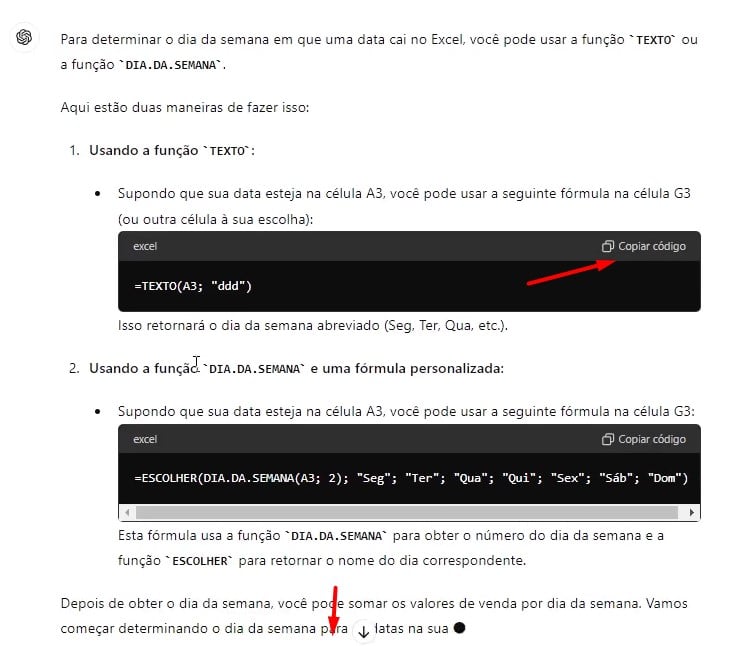
Agora, volte até o Excel e crie uma coluna do lado direito da coluna B:
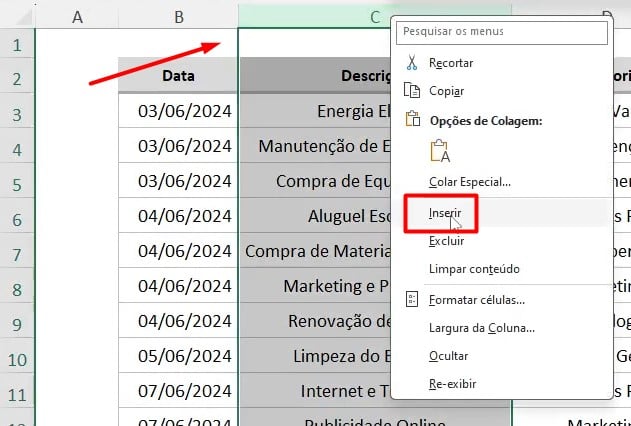
Depois, cole a função copiada na célula C3 e corrija a função de A2 para B2, desta forma:
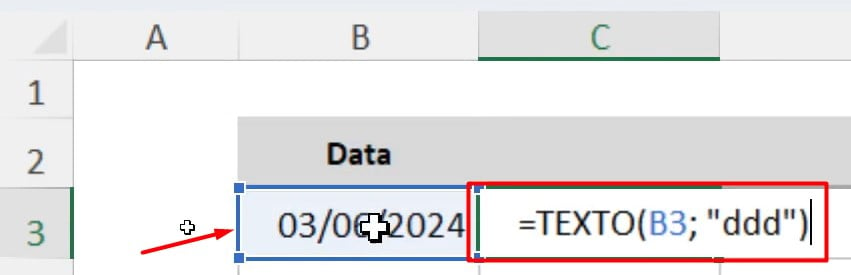
Posteriormente, arraste a função para as demais células da coluna criada para obter o resultado desejado:
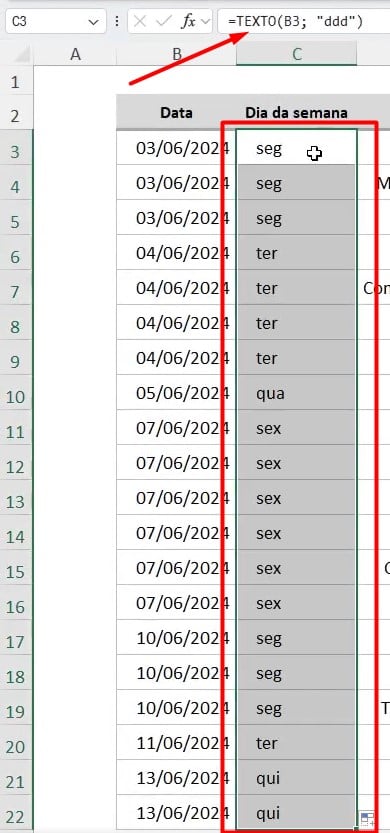
Somando os Valores dos Dias da Semana no Excel com ChatGPT
Mas, agora que já temos os dias da semana, precisamos somar os valores.
Sendo assim, volte até o ChatGPT e questione sobre como você poderá prosseguir:
“Top. Está dando certo. Criei a coluna de dia da semana na coluna C. Como você viu na imagem, os valores estão na coluna F, como faço esta soma?”
Depois, envie o prompt acima com o ENTER do teclado, conseguindo o parecer do IA:
Com isso, copie a primeira função sugerida pelo ChatGPT.
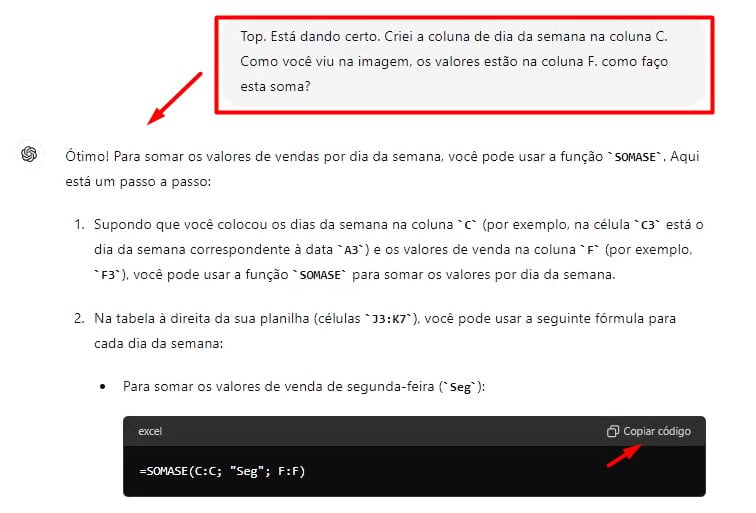
Agora, volte ao Excel, cole a função na célula abaixo do valor de venda, apague a palavra “Seg” e selecione a célula ao lado (J3):
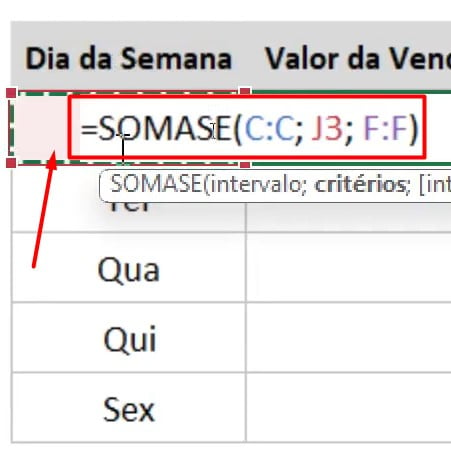
Assim, ao arrastar a função para as demais células, ela irá considerar os respetivos dias da semana:
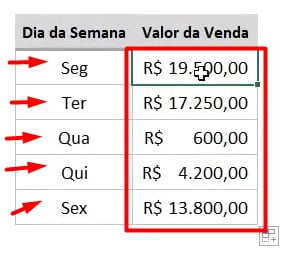
Portanto, usar o ChatGPT juntamente com o Excel, pode ser muito útil em aprimorar suas habilidades na ferramenta, além de oferecer um suporte para consultas específicas.
Curso de Excel Completo
Quer aprender Excel do Básico ao Avançado, passando por Dashboards? Clique na imagem abaixo e saiba mais sobre este Curso de Excel Completo.
Tutoriais de Excel:
- Transformar JPG em Excel: Métodos e Ferramentas Eficazes
- Como Remover Duplicatas no Excel: Guia Passo a Passo
- Como Usar o Copilot para Criar Macros no Excel
- O ChatGPT Pode Analisar Dados no Excel
- Como Fazer Sequência de Números no Excel
- Pule Para o Último Item da Linha ou Coluna no Excel
- Como Resolver Erros de Referência no Excel Usando ChatGPT
- Integração Facilitada: Crie Listas no Excel e Importe para o SharePoint
- Criação de Gráficos Avançados: Como Fazer Gráfico com 3 Variáveis no Excel!




![Como-Calcular-Porcentagem-no-Excel—5-Situações-do-Dia-a-Dia Como calcular Porcentagem no Excel [5 Situações do Dia a Dia]](https://ninjadoexcel.com.br/wp-content/uploads/2018/06/Como-Calcular-Porcentagem-no-Excel-5-Situacoes-do-Dia-a-Dia-304x170.jpg)


![LISTAR-NOMES-ÚNICOS-CASE-SENSITIVE-NO-EXCEL-365-[PLANILHAS-PRONTAS] Listar Nomes Únicos](https://ninjadoexcel.com.br/wp-content/uploads/2023/07/LISTAR-NOMES-UNICOS-CASE-SENSITIVE-NO-EXCEL-365-PLANILHAS-PRONTAS-304x170.jpg)